嗨,各位朋友们好呀。
PPT设计,无非就是点线面的相互组合。想组合得好看,你就得掌握一些设计规则。
今天我就专门给大家讲讲线条的3种常见用法:

引导视觉
界定范围
装饰元素
温馨提示:前方案例高能,建议戴上护目镜观看。
▎引导视觉
线条最主要的作用就是引导大家的视线走向,让人根据线条的方向或走势来浏览页面的内容。
什么意思呢?
我们来看一个案例:

这是一个五段内容的流程页面,看完之后,你能看出哪个是第一步,哪个是最后一步吗?
你只能猜,流程到底是这个走向:
亦或是这个走向?

你瞧,要是没有明确的数字顺序或者是指示标志,咱们根本看不出流程走向。
但如果你能给页面添加带有箭头的线条进行引导的话:

流程的走向是不是就很清晰了?
把直线换成曲线,你还可以做出更灵动的版面:
又或者你不想让线条走寻常路,那你也可以更改线条的走向,想怎么绕就怎么绕,反正流程还是一样清晰:

当然,除了引导视觉之外,线条还有表达趋势的作用。
我们来看看另外一个例子:
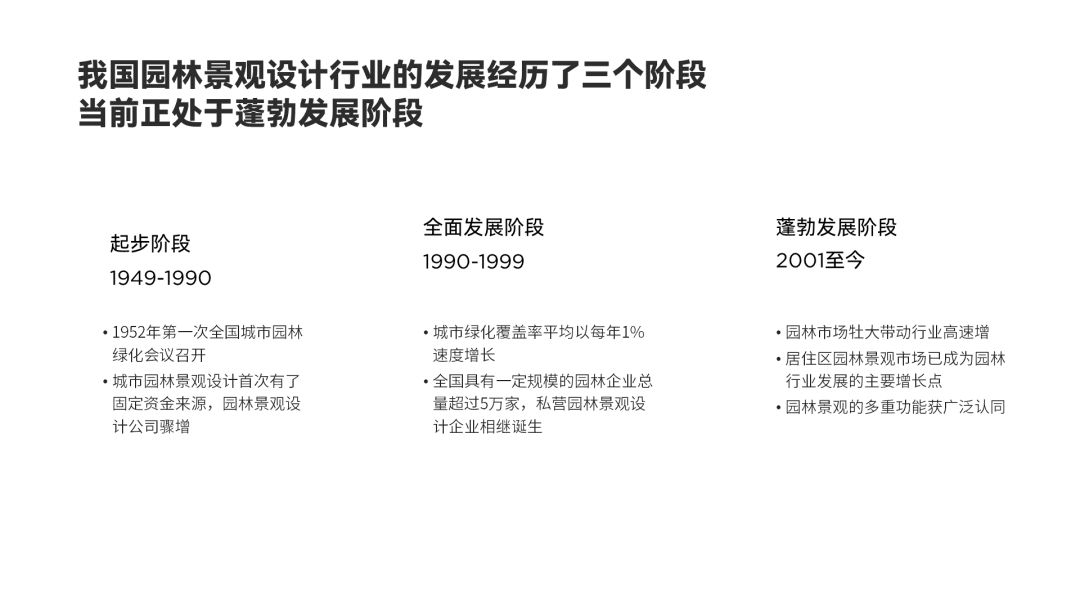
这页PPT也可以用直线来做视觉引导的话,只是这样的话你可能感受不到这三个阶段增长提升的趋势:
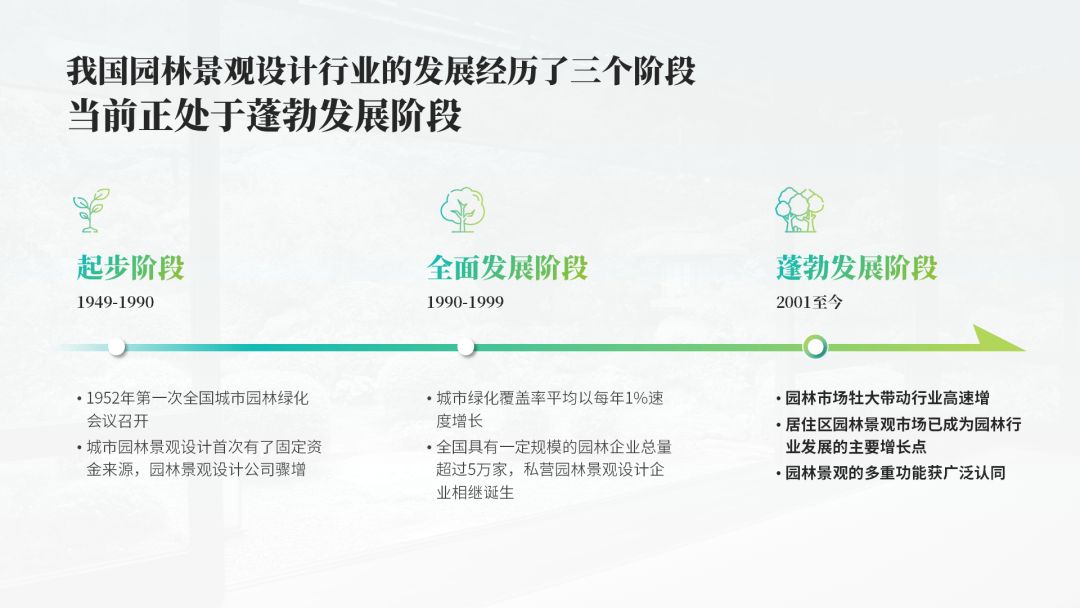
此时如果我们把直线换成从向上延伸的曲线,“增长提升”的寓意就可以表现出来了:

这个方法,在表达公司发展历程的页面中也经常会用到:


▎界定范围
有时候内容一多,PPT就容易显得凌乱,此时线条就能帮你力挽狂澜了。
什么意思呢? 我们来看两个案例。
1)案例一:划分主次,规范视觉

这页PPT的文字内容数量不一致,有些领导可能就会觉得参差不齐的,看着不够工整。
此时你可以在标题与内容之间插入一根粗一点的渐变线,一来可以规整内容样式,二来还可以区分主次:

在内容下方,添加一条淡一点的线条,可以让内容的样式显得更工整:
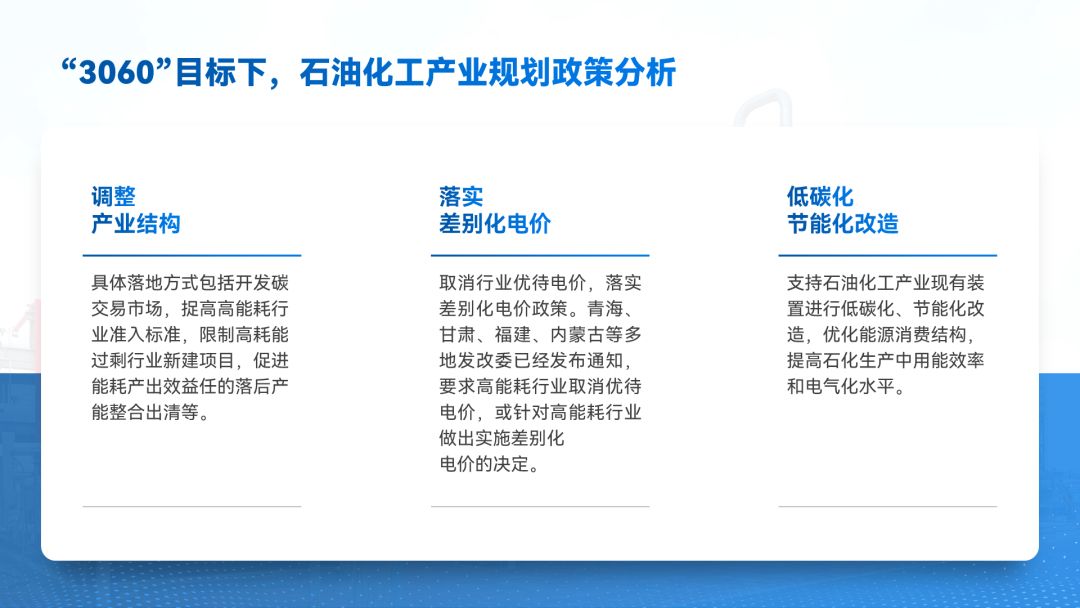
你瞧,这样每个部分的内容在视觉上看起来就变得统一了。
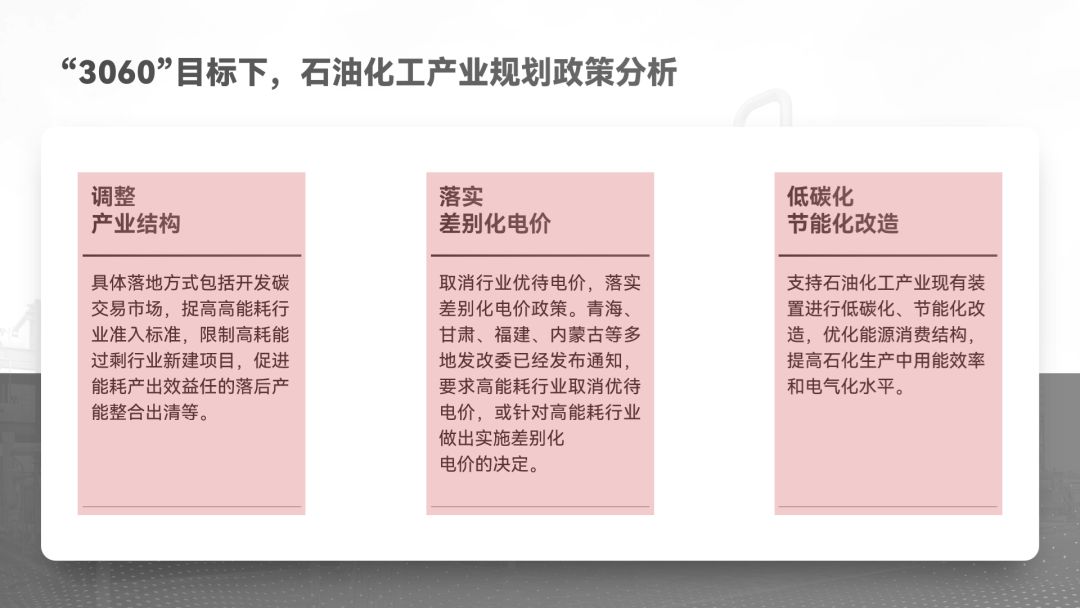
如果觉得内容单调,你也可以给标题加上icon,丰富页面信息:

不难,对吧!
当然,使用卡片式排版也是可以的,只要使用线条界定标题和内容即可:

2)案例二:串联整体

这页PPT的图片跟文字,乍一看之下,两者在视觉上仿佛有一种互不相关的割裂感。
怎么美化?
很简单,先将人物抠图,再用一个粗线框把图片跟文字在视觉上串联成一个整体:

如果觉得矩形线框太普通的话,我们可以更换线框的样式。

现在看起来整体感是不是更强了?
除了人物介绍,产品介绍的图文排版页也同样适用,比如下面这个案例:

▲修改前
照样只用一个线框,就能在视觉上让图片跟文字产生强关联:

▲修改后
你瞧,这就是线框在串联整体方面的作用。
▎装饰页面
除了前面提到的各种实用功能以外,线条也是非常好用的装饰元素。
我们继续看一个实际案例:

这是一页封面页,文字内容的呈现方式远远配不上这么炫酷的背景。
怎么改?
可以围绕【聚势】这个关键词,在标题下面添加两个椭圆线框,让观众的视觉焦点聚在标题上:

▲注意页面底部那些上升的线条细节
这样一改,是不是更有设计感了呢?
还有这一页,没有添加线条装饰前,感受不到页面的动感:

添加装饰线条后,文案就有一种往右运动的趋势:
除了封面,内容页我们也可以用这个方法来丰富元素的视觉,比如这个案例:

在圆形周围添加一些渐变的弧线后,细节方面的设计感就更强了:

▎总结
最后,我们再来回顾一下线条在PPT中的三个重要作用。
引导视线走向,辅助表达内容;
规范内容样式,串联内容整体;
装饰页面效果,提升页面灵动感。
以上,就是今天的全部内容了,如果你觉得有启发的话,还请不吝赐【赞】哈。
我们下期再见!







